Fichiers ou photos supprimés accidentellement ? Dans ce didacticiel, nous apprendrons comment récupérer des fichiers supprimés sous Linux à l'aide de PhotoRec. Dans un tutoriel précédent, nous avons discuté des étapes pour récupérer des fichiers supprimés à l'aide d'un utilitaire Linux nommé TestDisk et l'utilitaire PhotoRec est créé par la même société. Découvrons comment utiliser PhotoRec pour récupérer des fichiers supprimés.
Qu'est-ce que PhotoRec ?
TestDisk a été créé par CGSecurity pour récupérer les partitions supprimées. PhotoRec, d'autre part, a été créé pour récupérer des fichiers multimédias qui ont été supprimés des cartes SD et d'autres supports amovibles. C'est pourquoi le nom "PhotoRec" qui est l'abréviation de "Photo Recovery". Cela ne veut pas dire que PhotoRec ne peut pas être utilisé pour d'autres types de fichiers, vous le pouvez certainement.
Comment récupérer des fichiers supprimés sous Linux à l'aide de PhotoRec ?
Avant de commencer, nous devons installer PhotoRec sur notre système Linux. Il est fourni avec l'utilitaire testdisk et non dans un package séparé.
1. Installer PhotoRec sous Linux
Pour installer PhotoRec, exécutez la commande ci-dessous :
sudo apt -y install testdisk
Une fois la configuration terminée, vous pouvez télécharger et exécuter l'utilitaire Photorec à l'aide de la commande ci-dessous :
sudo photorec
2. Exécution de PhotoRec et lancement de la recherche de fichiers supprimés
Pour cette démonstration, j'ai créé un fichier image aléatoire et je l'ai supprimé. Allons-y et récupérons ce fichier.

Lançons PhotoRec dans notre terminal. Pour faciliter les choses, accédez au répertoire sur lequel vous souhaitez exécuter la récupération avant d'exécuter la commande.
sudo photorec
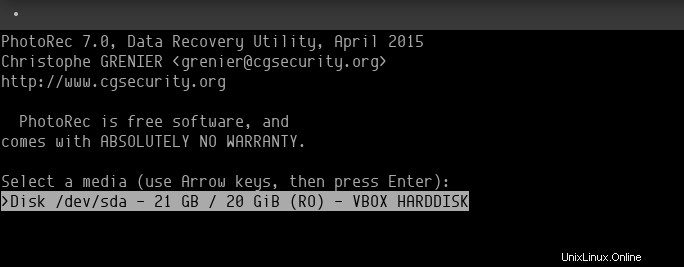
Lorsque vous avez démarré PhotoRec, sélectionnez le disque dur sur lequel vous souhaitez exécuter l'opération de restauration et appuyez sur la touche Entrée.
L'écran suivant vous demandera de sélectionner la partition sur laquelle vous souhaitez exécuter le processus de récupération.
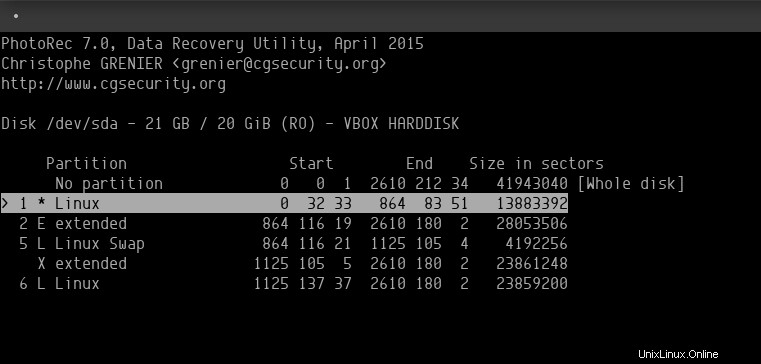
Avant de continuer , assurez-vous de sélectionner le type de fichier dans le menu des options de fichier auquel vous pouvez accéder sur l'écran de sélection de partition.
Comme nous le savons, nous recherchons uniquement notre fichier JPG, j'ai sélectionné cette extension. Tout le reste est inutile et prendra juste plus de temps. Sélectionnez le type de fichier que vous recherchez et continuez.
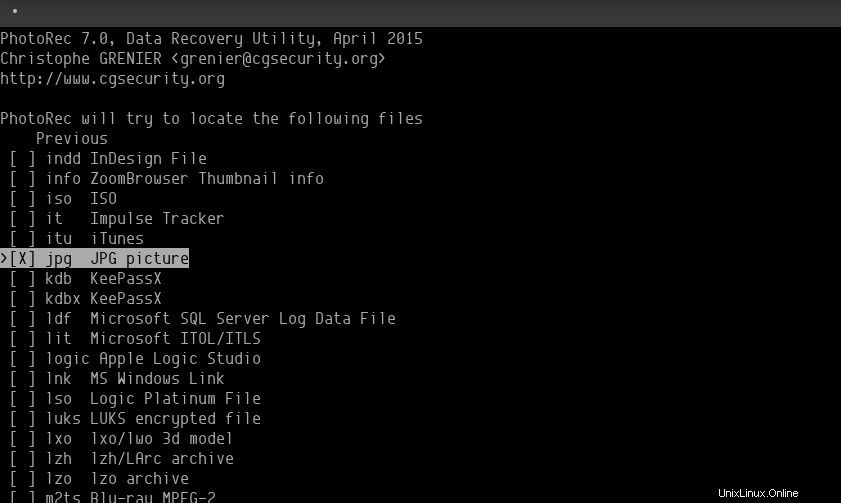
La prochaine étape consiste à sélectionner le type de partition qui dans notre cas est ext4.
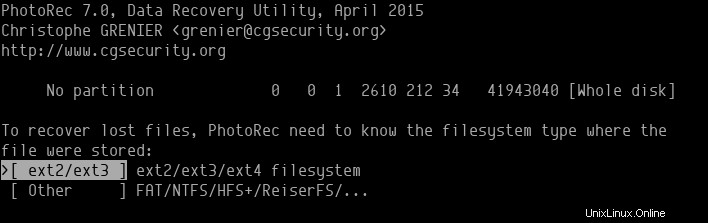
Sélectionnez maintenant si vous souhaitez que l'utilitaire ne regarde que les secteurs libres ou l'intégralité du lecteur.
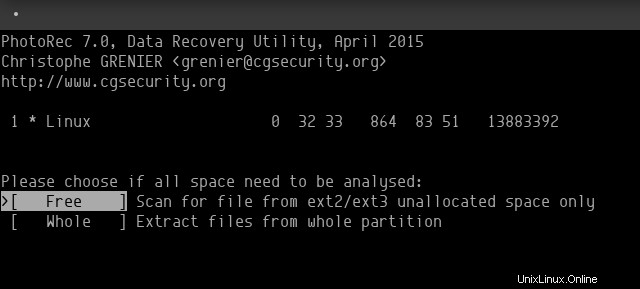
Vous avez peut-être remarqué que lorsque j'ai exécuté la commande, j'étais dans le répertoire ~/Desktop.
C'est là que la commande commencera à regarder par défaut, sauf si vous naviguez vers un dossier spécifique sur l'écran suivant.
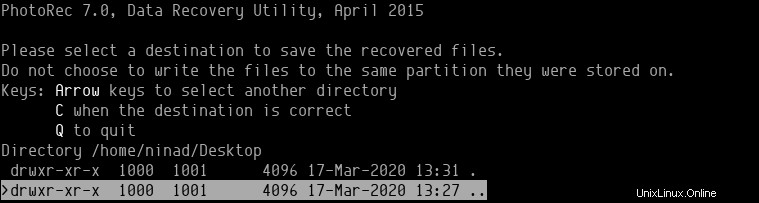
Une fois que vous avez finalisé le dossier dans lequel vous souhaitez commencer à chercher, appuyez sur la lettre C et le programme commencera à rechercher des fichiers.
3. Restauration des fichiers récupérés
Super! Nous sommes donc tous prêts à laisser PhotoRec restaurer les fichiers supprimés pour nous. Cela peut prendre un certain temps selon le nombre de types de fichiers que vous avez sélectionnés.
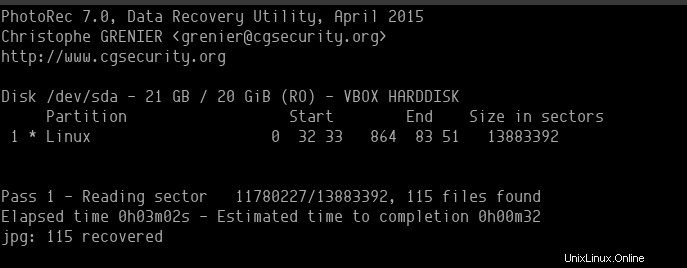
Un dossier nommé recup_dir commencera à restaurer tous les fichiers qui ont été récupérés. Vous pouvez accéder aux fichiers même lorsque la récupération est en cours.
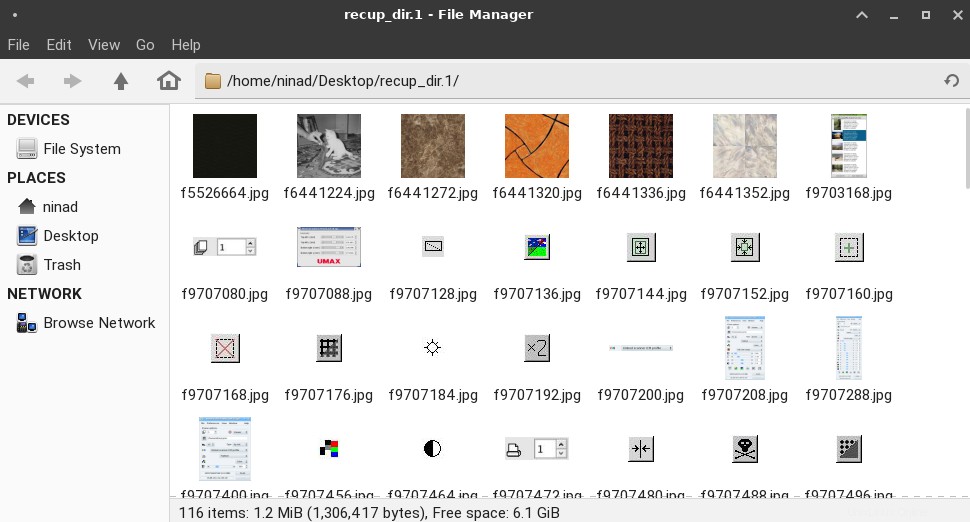
Super, nous avons maintenant une liste de tous les fichiers que nous avons supprimés précédemment. Vous pouvez rechercher le fichier que vous voulez ici car les noms de fichiers ne sont pas restaurés par PhotoRec.
Pourquoi la récupération de données fonctionne ?
Vous avez remarqué que l'enregistrement d'un fichier sur le disque dur prend du temps, mais que la suppression est presque instantanée ? Comprenons cela d'abord.
Lorsque vous stockez des données sur votre disque dur, les données sont stockées en blocs . Chaque bloc contient une partie des données. Le premier bloc contient généralement les métadonnées du fichier en question. Chaque bloc de données est écrit un par un à la vitesse du disque dur.
Mais lorsque nous supprimons un fichier, seul le premier bloc contenant les métadonnées est supprimé . Le système d'exploitation ne peut plus détecter le fichier car ses métadonnées sont perdues et considère donc les blocs libres pour écrire de nouvelles données.
C'est là qu'interviennent les outils de récupération. Étant donné que seules les métadonnées sont perdues, le travail des outils consiste à rendre la méta disponible pour la lecture du système d'exploitation.
Ils lisent les secteurs du disque dur un par un, bloc par bloc, et trouvent des blocs corrélés. Une fois tous les blocs corrélés trouvés, les utilitaires de récupération recréent les métadonnées.
Et c'est ainsi que vous pouvez récupérer un fichier supprimé.
Comment fonctionne PhotoRec
Comme d'autres utilitaires de récupération de fichiers, PhotoRec analyse les secteurs de données sur le disque dur pour trouver la taille des données. Une fois qu'il a trouvé la taille des données et que le disque dur et les données sont intacts (non défragmentés ou écrasés), PhotoRec commence le processus de récupération des données en recherchant les blocs de données adjacents et en recréant la méta pour eux.
Étant donné que l'utilitaire ne peut pas rechercher un fichier spécifique, il renverra tous les fichiers trouvés et les enregistrera dans un dossier. Vous pouvez ensuite trier les fichiers et restaurer celui requis.
À la fin du processus, tous les fichiers qui traînaient encore sur votre disque dur seront disponibles pour que vous puissiez les restaurer.
Conclusion
J'espère que vous avez pu utiliser PhotoRec pour récupérer des fichiers supprimés sur votre système Linux. Il existe de nombreux autres utilitaires que vous pouvez également essayer si PhotoRec ne fonctionne pas pour vous.
Voici une liste des 20 meilleurs outils de récupération de données pour Linux. Je suis sûr que vous trouverez celui qui répondra le mieux à vos besoins !